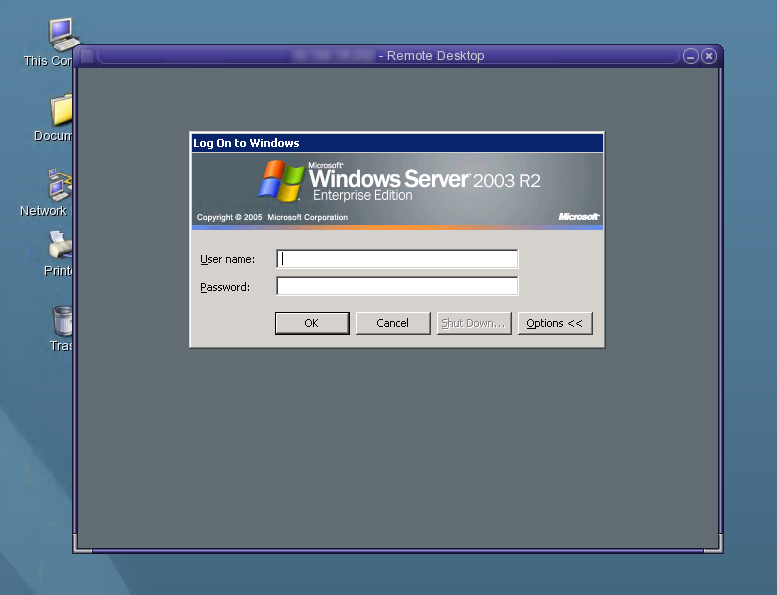本部分描述了如何在 Sun Ray Client 或 Oracle Virtual Desktop Client 上启动 Windows 会话。事先必须对 Windows 连接器和远程 Windows 系统进行配置。您可以在安装 Sun Ray Software 的过程中配置 Windows 连接器,也可以通过 utconfig -c 命令配置。默认情况下,Windows 系统上未启用远程桌面服务,因此您必须专门将其启用。有关详细信息,请参见 Windows 文档。
您可使用 uttsc 命令通过 Windows 连接器建立与 Windows 系统的远程连接。在 Oracle Solaris 上使用 JDS 的用户可以使用 uttscwrap 命令代替。
本地 Windows 桌面提供的大部分功能具有桌面客户端上的 Windows 会话,包括访问使用 USB 重定向直接连接到 Sun Ray Client 的 USB 设备的功能。
配置 Windows 连接器后,即可在桌面客户端上启动 Windows 系统中的 Windows 会话。
登录桌面客户端。
在 Windows 系统上启动 Windows 会话。
% /opt/SUNWuttsc/bin/uttsc
optionshostname.domain如果 Windows 系统和 Sun Ray Client 位于同一个域中,则不必指定域名。不过,如果您愿意,也可以指定完整的 IP 地址而不是
hostname.domain
发出不含选项(Windows 系统的名称或地址除外)的 uttsc 命令可在桌面客户端上显示 Windows 会话,如图 17.2 “Windows 连接器 (uttsc) 示例”所示。
默认的屏幕大小为 640 x 480 像素。
要以全屏模式显示会话或以其他方式对其进行修改,请参见 uttsc(1) 手册页。
以 user 身份登录,启用 24 位彩色,将分辨率设置为 1024x768,将音质设置为高,然后连接到地址为 192.168.1.20 的 Windows 系统:
uttsc -u user -A 24 -g 1024x768 -r sound:high 192.168.1.20
以 user 身份登录,启用全屏,启用 24 位彩色,禁止访问 RDP 下拉菜单,然后连接到地址为 192.168.1.20 的 Windows 系统:
uttsc -u user -A 24 -m -b 192.168.1.20
以 user 身份登录,启用 24 位彩色,将分辨率设置为 1024x768,将音质设置为高,启用双重验证,然后连接到地址为 192.168.1.20 的 Windows 系统:
uttsc -u user -A 24 -g 1024x768 -r sound:high -r scard:on 192.168.1.20
以 user 身份登录,启用 24 位彩色,将分辨率设置为 1024x768,将音质设置为高,将起始目录映射到 Windows H: 驱动器,然后连接到地址为 192.168.1.20 的 Windows 系统:
uttsc -uuser-A 24 -g 1024x768 -r sound:high -r disk:H=path192.168.1.20
在启用智能卡验证的情况下启用全屏会话,然后连接到 Windows 系统 windows_system:
uttsc -r scard:on -m windows_system
Java Desktop System (JDS) 集成包是一项过时的功能,在未来的发行版中将删除。
适用于 Oracle Solaris 10 的 Java Desktop System (JDS) 集成包提供 uttscwrap 命令,可用于改进 Windows 连接器与 Oracle Solaris 10 上的 JDS 桌面的集成。JDS 集成软件包包含在 Sun Ray Software Media Pack 的 Supplemental 文件夹中。有关详细的安装说明,请参见第 3.2.6.1 节 “如何安装 JDS 集成包 (Oracle Solaris 10)”。
要使用 uttscwrap 命令,请指定与 uttsc 命令行相同的参数。uttscwrap 命令会提供一个登录对话框,您可以在其中为基于密码的验证输入凭证 (username/domain/password)。可以通过该对话框来保存这些凭证,以供以后调用。下次启动时,该对话框会显示这些凭证。
将会针对每个 Windows 系统和应用程序组合单独保存凭证。有了本约定,您就可以采用以下方式来保存不同的凭证:
针对同一服务器上的不同应用程序
针对不同服务器上的不同应用程序
针对未启动任何应用程序的不同服务器会话
为服务器或应用程序保存的所有新凭证将会取代以前保存的凭证。
uttscwrap 仅适用于基于密码的验证的凭证高速缓存。它不能用于智能卡验证。对于智能卡验证,请使用 uttsc 命令。
步骤
登录到 Sun Ray Client。
在 Windows 系统上启动 Windows 会话。
% /opt/SUNWuttscwrap/bin/uttscwrap
optionshostname.domain如果 Windows 系统和 Sun Ray 桌面位于同一个域中,则不必指定域名。不过,如果您愿意,也可以指定完整的 IP 地址而不是
hostname.domain
本过程介绍在会话从给定 Sun Ray 客户端移开时如何锁定 Windows 会话。
此功能的实现依赖于默认情况下不可用的技术、非公共 Sun Ray 界面以及非其目标用途的特定公共 Sun Ray 界面的使用。由于这些原因,该功能不作为受支持的功能提供。
实现会话锁定的常用方法是使用 xvkbd(由 utaction 调用),将锁屏击键发送到 Windows 会话。
您可按照以下方法从 Xsession.d 或 xinitrc.d 脚本调用 utaction 命令:
#!/bin/sh XVKBD=/usr/openwin/bin/xvkdb /opt/SUNWut/bin/utaction -d "$XVKBD -text 'Ml'" &
由于默认情况下 xvkbd 不可用,因此应修改示例中的 XVKBD 设置,以使其可以正确识别 xvkbd 的安装位置。
击键序列 Ml 可激活 Windows XP 和 Windows Server 2003 R2 会话的 Windows 锁。对于其他 Windows 版本,您可能需要使用其他击键序列替代。
要直接访问 uttsc 命令,请将以下条目添加到您的 "PATH" 变量中
/opt/SUNWuttsc/bin, /opt/SUNWuttsc/sbin, /opt/SUNWuttscwrap/bin
仅当使用 JDS 集成软件包时,才需要 /opt/SUNWuttscwrap/bin 路径。
目前还没有可用于 Windows 连接器的图形用户界面。然而,您可以设置一个启动器来创建一个桌面图标或菜单项,以连接到 Windows 会话。
有关如何设置启动器的详细信息,请参考操作系统的桌面文档。